A CEWE-Bingó heti témája a sorozat volt, és a felvételekhez még egy érdekes kép került.

Mi is ez a stack? Valamilyen egymásra pakolást jelent, legalábbis a képszerkesztésben. Egy fájlon belül több rétegen vannak a sorozat fotói, majd ezek tartalmát átlagolja a program valamilyen matematikai módszer alapján. Korábban is készült egy cikk a témában, ahol épp azt elemeztem, hogy mennyivel jobb ezt a műveletet az Affinity Photo-ban végezni, mint a Photoshop-ban. Azóta évek teltek el, több frissítése is volt a Photoshop-nak, de a helyzet változatlan, ezen semmit nem fejlesztettek. Így továbbra sincs lehetőség arra, hogy valamilyen kontrollunk legyen a végeredmény felett.
Magát a technikát nagyon eredményesen lehet alkalmazni objektumok eltávolítására, például ha ide-oda mászkáló embereket tüntetnénk el egy fotóról, vagy zajszűrésre is kiváló, sokkal szebb eredményt ad, mint bármelyik zajszűrő alkalmazás. Igaz, erre már a fotózásnál kell gondolni, és több felvételt készíteni.
Igazán kreatív dolgokat lehet létrehozni, amit blendinggel, maszkkal tovább alakíthatunk.
Affinity Photo-ban a File menüben található a New Stack parancs, amire egy ablakot kapunk. Itt kell behívni a képeket. Az „Automatically Align Images” bepipálásával a program egymáshoz igazítja a fotókat. Persze, ha közben össze-vissza mászkáltunk, vagy zoomoltunk, akkor ez nem lesz sikeres. Ideális esetben állványról lenne a legjobb fotózni, de az sem gond, ha képből, csak maradjunk egy helyben, és ne állítgassuk a gépet.
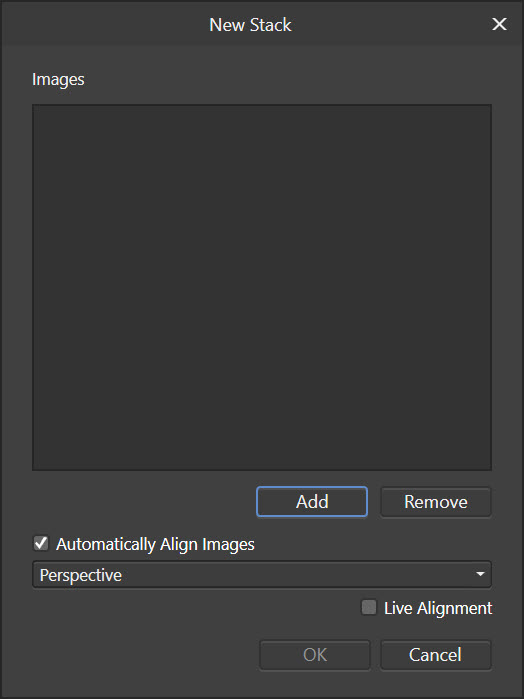
Egy csoportban találjuk, a tetején a végeredménnyel.
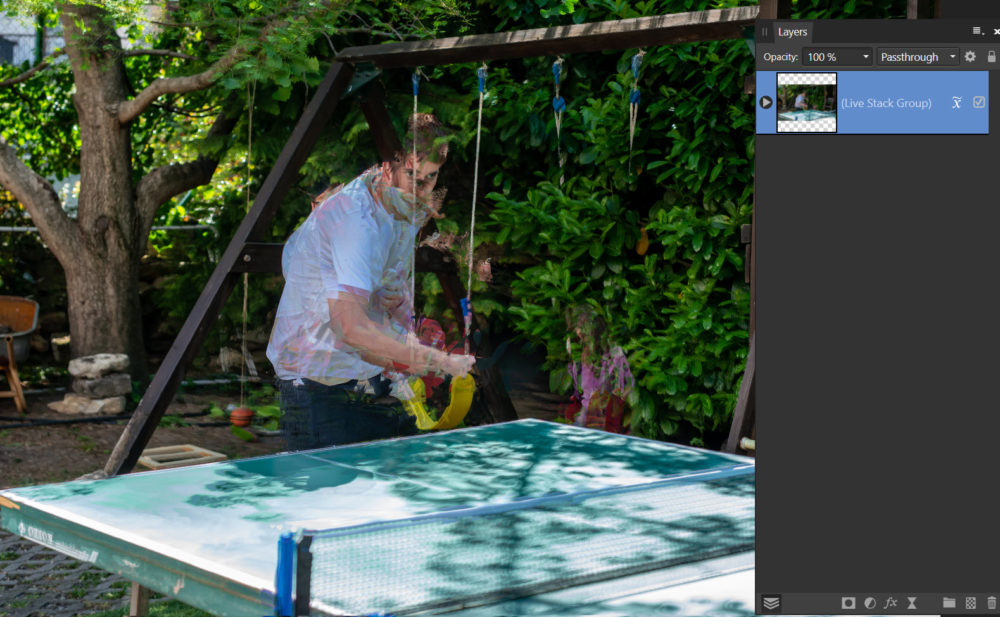
Kinyitva ( bal oldalt a kis háromszögre kattintva) láthatjuk a tartalmazó képeket, illetve a Live Stack Group melletti ikonra kattintva váltogathatunk a különböző stack-módok között.
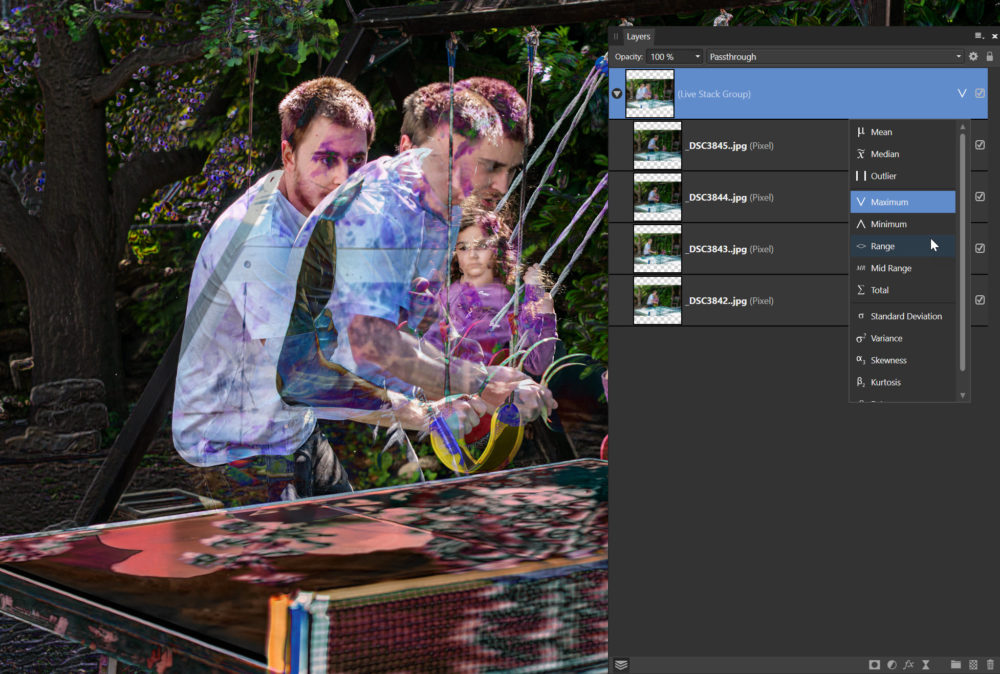
Ha megvan, hogy melyik illik leginkább az elképzelésünkbe, még rengeteg dolgot tehetünk. Az egyes rétegekből lehet másolatot készíteni, majd a stack fölé helyezni. Egy maszk, és festegethetünk rajta, hogy csak az és csak úgy jelenjen meg, ahogy szeretnénk. Én például a hátteret „átkentem”, hogy a levelek, háttér ne legyen bemozdult.
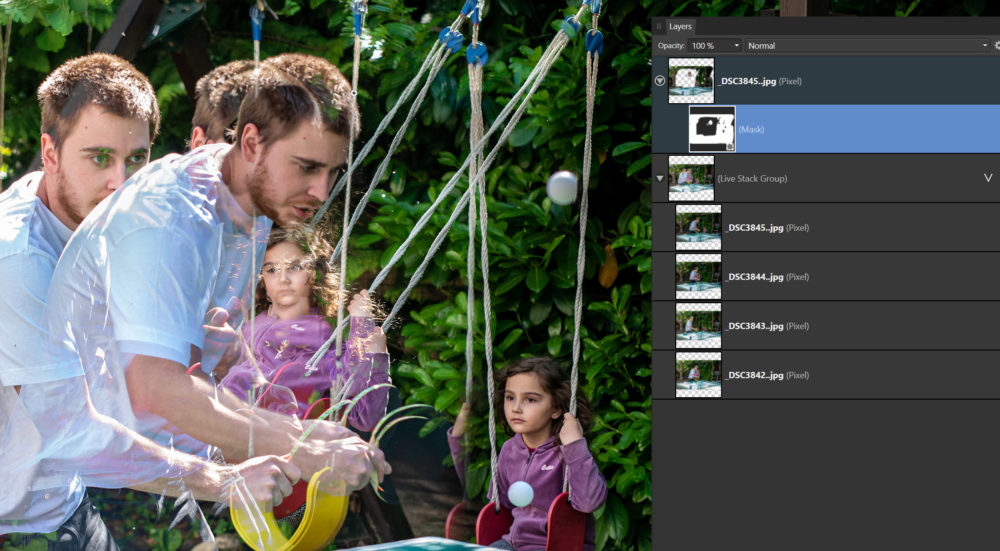
A fotók közül is lehet egyet választani, hogy egyes részletek egy kicsit erőteljesebbek legyenek. Épp csak pár helyen kiigazítva. A maszkon nagyon jól lehet dolgozni, hisz csak a fekete és fehér szín közt kell váltogatni (legegyszerűbben az x lenyomásával), hogy látható tegyünk valamit, vagy éppen elrejtsünk.
Jöhetnek rá korrekciós rétegek, itt pl. egy Gradient Map Adjustment.
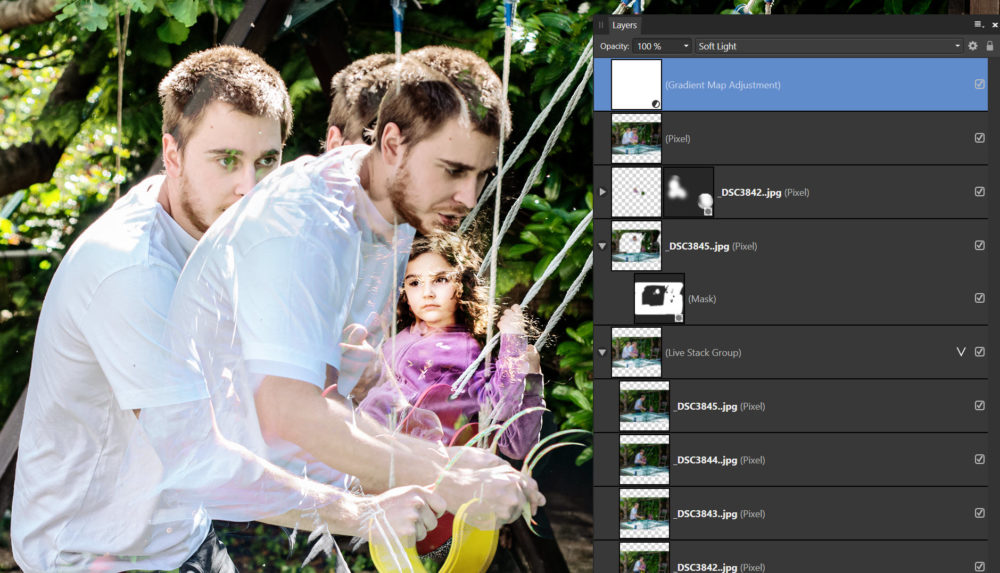
És még egy kis Posterize sem árt meg neki Overlay blendinggel.
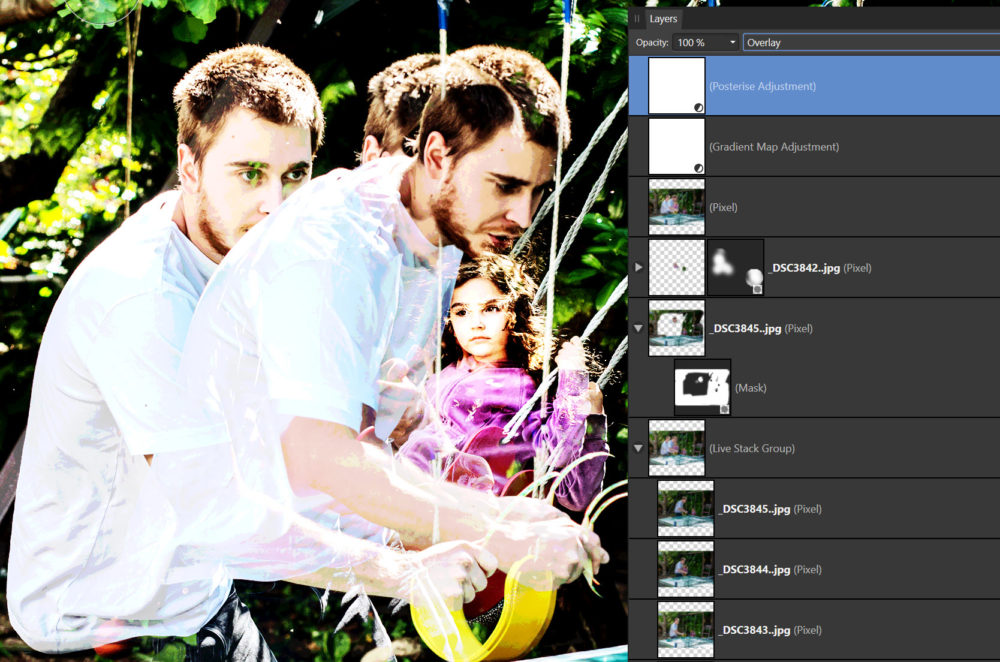
Izgalmas próbálgatni, hogy kialakuljon, ami leginkább tetszik.
Affinity Photo-ban ez nagyon jó működik, minden hatást még akkor látsz, amikor még csak fölé vitted az egeret. Ha Photoshop-ban dolgozol, ott nehezebb dolgod van. A rétegekből Smart Object-et kell készíteni, majd anélkül, hogy sejtenénk, mi lesz az eredmény, választhatunk egyet a menüből.
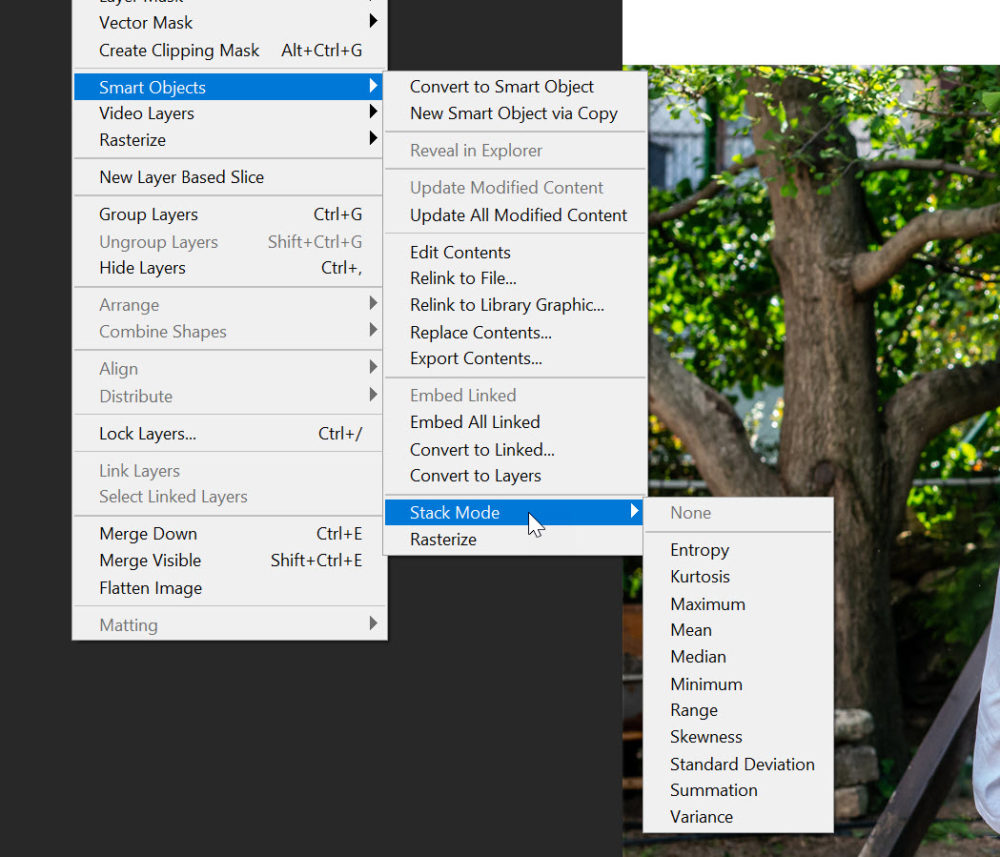
Ha nem tetszik, History-ban vissza, majd újabb próba. Megoldható, de közel sem olyan jól, mint Affinity-ban.




0 hozzászólás